介绍
感谢您选择EIZO彩色液晶显示器。
功能
大屏幕显示器
这款42.5英寸的大屏幕显示器配备兼容3840 × 2160(超高清)分辨率的液晶面板。
多画面显示
- 配备PbyP(画旁画)功能,可将屏幕分为最多四个区域,同时显示四个输入信号。
- 配备PinP(画中画)功能,可在主画面和子画面上同时显示两个输入信号。
使用单根USB Type-C®(以下简称USB-C®)线缆支持视频显示和电源供应
本产品配备了USB-C接口,并支持视频信号传输(DisplayPort™交替模式)以及电源供应(USB供电)。
使用外部显示器时,其最多可以为连接的笔记本电脑提供94 W的电源。
注
- 为了显示视频信号,连接的设备必须支持视频信号传输(DisplayPort交替模式)。
- 如要使用充电功能,连接的设备必须支持使用USB供电为设备充电。
- 仅当使用以下USB线缆时,才能提供最大94 W的电源:
- CC200SS-5A或CC200SSW-5A
- CC100(选配的配件)
- 即使显示器处于省电模式,也能为连接的设备充电。
- 在“Compatibility Mode”菜单中将“On”设定为“Administrator Settings”时,即使显示器电源关闭,也能为连接的设备充电(主电源开关关闭时除外)。
通过遥控器轻松操作
使用随附的遥控器可以进行各种调节/设定。在附近安装了多台EV4340X设备的环境中,您可以通过设定每台显示器和遥控器的ID来单独操作最多四台EV4340X(请参阅使用多台EV4340X)。
在两台PC之间共享USB设备
如果两台PC连接到一台显示器,则您可以在这两台PC之间切换使用连接到这台显示器的鼠标和键盘等USB设备(请参阅在两台PC之间共享USB设备)。
降低功耗
本产品具备自动调整屏幕亮度的功能,以降低功耗*1。可以在“EcoView设定”菜单上确认省电、减少CO2、环保等级(请参阅节约能源)。
- 参考值
最大功耗:243 W(连接外部负载),标准功耗:31 W(亮度120 cd/m2,未连接USB设备,未连接外部负载,全白显示屏,仅DisplayPort输入,默认设定)
使用Screen InStyle实现更便捷的操作
“Screen InStyle”显示器控制实用程序可让您更方便地使用显示器。
- 显示器色彩模式可自动切换,以符合要使用的软件。
- 您可以使用键盘热键切换输入信号。
- 安装多个显示器时,您可以同时打开/关闭所有显示器的电源,或者同时更改所有显示器的色彩模式。
注
- Screen InStyle可从本公司网页下载(www.eizoglobal.com )。
扩展坞功能
本产品配备LAN端口和USB集线器,可用作扩展坞。连接USB-C线缆后,可在未配备LAN端口的笔记本电脑或平板电脑上创建稳定的网络环境。您还可以使用兼容USB的外设设备并为智能手机充电(请参阅使用扩展坞功能)。
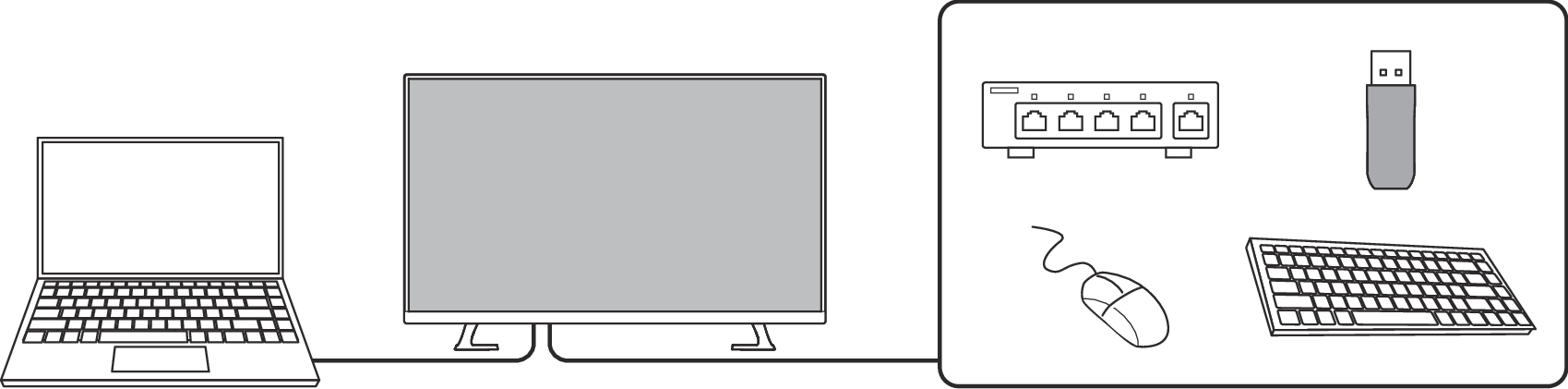
控件与功能
正面
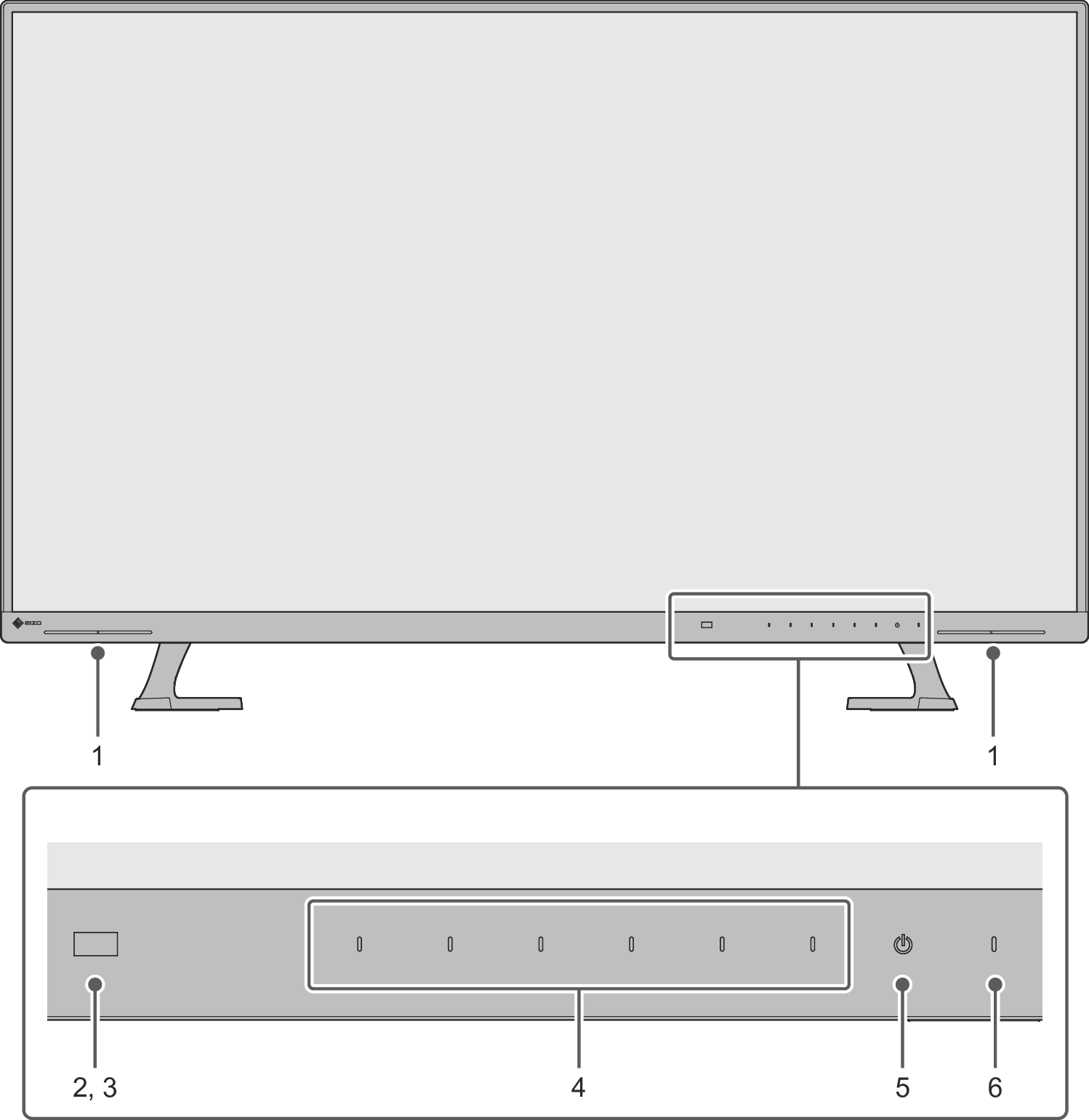
| 输出音频源。 |
| 接收来自遥控器的信号。 |
| 检测环境亮度。如果使用Auto EcoView,将根据环境亮度自动调节屏幕亮度(参阅Auto EcoView)。 |
| 显示菜单。根据操作指南操作开关(参阅设定菜单的基本操作)。 |
| 切换电源开/关。 |
| 指示显示器的工作状态。 白色:正常工作模式 橙色:省电模式 熄灭:主电源/电源关闭 |
背面
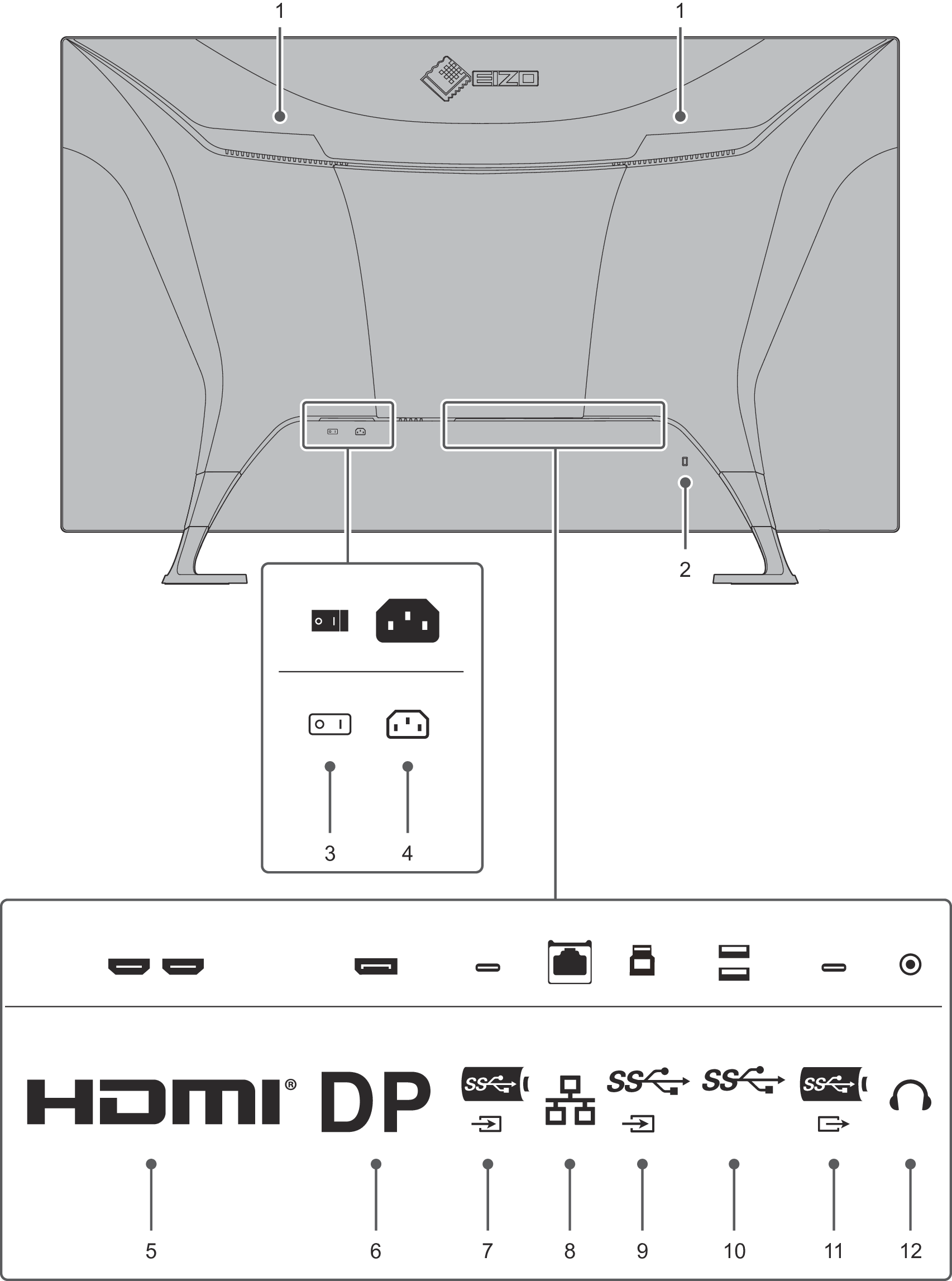
| 此把手用于搬运。 |
| 符合Kensington MicroSaver安全系统。 |
| 打开或关闭主电源。
|
| 连接电源线。 |
| 使用HDMI输出连接至PC。 |
| 使用DisplayPort输出连接至PC。 |
| 使用USB-C输出连接至计算机。这还传输使用需要USB连接或扩展坞功能的软件所需的USB信号(请参照使用扩展坞功能)。 |
| 使用LAN线缆连接至网络集线器或路由器,以便使用扩展坞功能的网络连接(请参照使用扩展坞功能)。 |
| 在使用需要USB连接的软件时,使用USB线缆进行连接。 |
| 连接到外设USB设备(请参阅使用扩展坞功能)。 |
| |
| 连接耳机。 |
遥控器
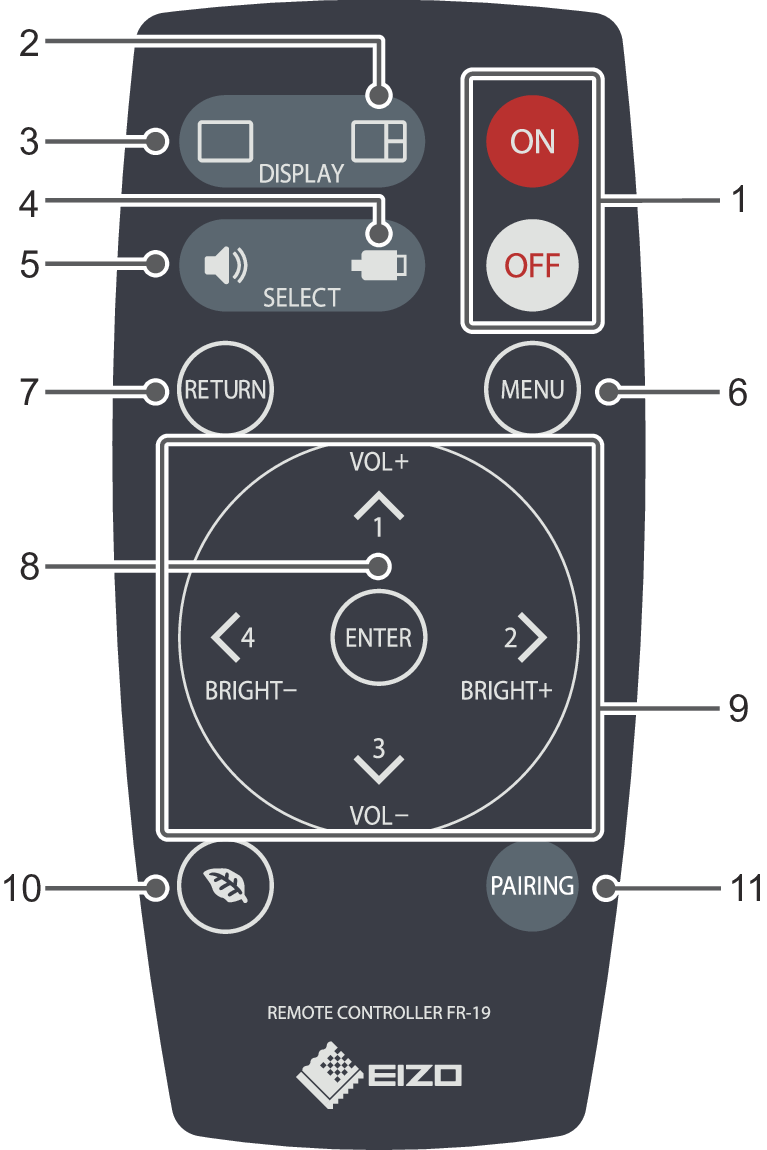
名称 | 说明 |
|---|---|
| 打开或关闭电源。 |
| |
| 切换输入信号(请参阅 切换输入信号)。 在PbyP/PinP显示时切换到单画面显示。 |
| 在PbyP/PinP显示时切换要启用的USB(上游)端口(请参阅切换USB端口(PbyP显示)、切换USB端口(PinP显示))。 |
| 在PbyP/PinP显示时切换屏幕上要输出的音频(请参阅切换音频(PbyP显示)、切换音频(PinP显示))。 |
| 显示/关闭设定菜单。 |
| 操作菜单时,返回上一个菜单屏幕。 |
| 确认每个菜单的调节项目,并保存调节结果。 |
| 在设定菜单中选择项目,调节或设定功能。
|
| 显示/关闭“EcoView设定”菜单。 |
| 显示“显示器ID”和“遥控器ID”。 通过操作光标按钮设定遥控器的ID。 使用单个显示器时,不需要执行此操作。 |
关于遥控器
如何安装和取出电池
- 向上转动遥控器底部并沿箭头方向滑动以取下电池盖。
- 按照遥控器上标注的“+(正极)”和“-(负极)”插入电池(AAA规格,2节)。
- 重新盖上电池盖。
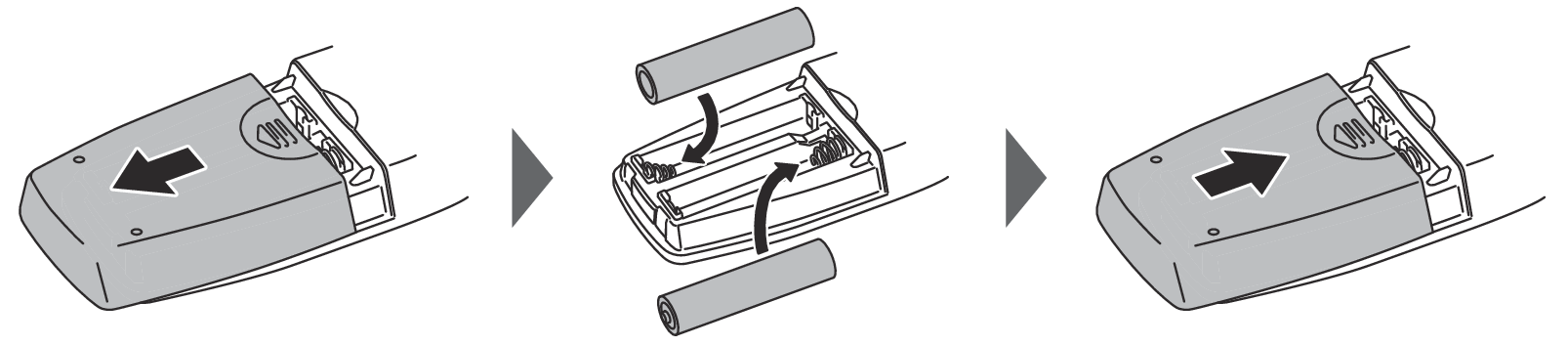
*如果您想取出电池,请在步骤2中将其取出。
遥控器接收范围
请在下图所示的范围内使用遥控器。

兼容分辨率
✓:支持,-:不支持
分辨率 | 垂直扫描频率 | 单画面显示/ PinP显示 | PbyP显示 | ||||||
|---|---|---|---|---|---|---|---|---|---|
PbyP-A | PbyP-B | PbyP-C | PbyP-D | PbyP-E | PbyP-F | PbyP-G | |||
640 × 480 | 59.940 | ✓ | ✓ | ✓ | ✓ | ✓ | ✓ | ✓ | ✓ |
640 × 480 | 60.000 | ✓ | ✓ | ✓ | ✓ | ✓ | ✓ | ✓ | ✓ |
720 × 400 | 70.087 | ✓ | ✓ | ✓ | ✓ | ✓ | ✓ | ✓ | ✓ |
720 × 480 | 60.000 | ✓ | ✓ | ✓ | ✓ | ✓ | ✓ | ✓ | ✓ |
720 × 480 | 59.940 | ✓ | ✓ | ✓ | ✓ | ✓ | ✓ | ✓ | ✓ |
720 X 576 | 50.000 | ✓*1 | ✓*1 | ✓*1 | ✓*1 | ✓*1 | ✓*1 | ✓*1 | ✓*1 |
800 × 600 | 60.317 | ✓ | ✓ | ✓ | ✓ | ✓ | ✓ | ✓ | ✓ |
1024 × 768 | 60.004 | ✓ | ✓ | ✓ | ✓ | ✓ | ✓ | ✓ | ✓ |
1280 X 720 | 50.000 | ✓*1 | ✓*1 | ✓*1 | ✓*1 | ✓*1 | ✓*1 | ✓*1 | ✓*1 |
1280 × 720 | 59.855 | ✓ | ✓ | ✓ | ✓ | ✓ | ✓ | ✓ | ✓ |
1280 × 720 | 59.940 | ✓ | ✓ | ✓ | ✓ | ✓ | ✓ | ✓ | ✓ |
1280 × 720 | 59.979 | ✓ | ✓ | ✓ | ✓ | ✓ | ✓ | ✓ | ✓ |
1280 × 720 | 60.000 | ✓ | ✓ | ✓ | ✓ | ✓ | ✓ | ✓ | ✓ |
1280 × 800 | 59.810 | ✓ | ✓ | ✓ | ✓ | ✓ | ✓*2 | ✓ | - |
1280 × 800 | 59.910 | ✓ | ✓ | ✓ | ✓ | ✓ | ✓*2 | ✓ | - |
1280 × 1024 | 60.020 | ✓ | ✓ | ✓ | ✓ | ✓ | ✓ | ✓ | - |
1280 × 1600 | 59.910 | - | ✓ | - | - | - | - | - | - |
1280 × 2160 | 29.952 | - | - | - | ✓*1 | - | - | - | - |
1280 × 2160 | 59.928 | - | - | - | ✓ | - | - | - | - |
1600 × 900 | 60.000 | ✓ | ✓ | ✓ | - | ✓ | ✓ | ✓ | - |
1600 × 1200 | 60.000 | ✓ | ✓ | ✓ | - | - | - | ✓ | - |
1680 × 1050 | 59.883 | ✓ | ✓ | ✓ | - | ✓ | ✓ | ✓ | - |
1680 × 1050 | 59.954 | ✓ | ✓ | ✓ | - | ✓ | ✓ | ✓ | - |
1920 × 1080 | 29.970 | ✓ | ✓ | ✓ | - | ✓ | ✓ | ✓ | - |
1920 × 1080 | 30.000 | ✓ | ✓ | ✓ | - | ✓ | ✓ | ✓ | - |
1920 × 1080 | 50.000 | ✓*1 | ✓*1 | ✓*1 | - | ✓*1 | ✓*1 | ✓*1 | - |
1920 × 1080 | 59.940 | ✓ | ✓ | ✓ | - | ✓ | ✓ | ✓ | - |
1920 × 1080 | 60.000 | ✓ | ✓ | ✓ | - | ✓ | ✓ | ✓ | - |
1920 × 1200 | 59.885 | ✓ | ✓ | ✓ | - | - | - | ✓ | - |
1920 × 1200 | 59.950 | ✓ | ✓ | ✓ | - | - | - | ✓ | - |
1920 × 2160 | 29.952 | - | ✓*1 | - | - | - | - | - | - |
1920 × 2160 | 59.988 | - | ✓ | - | - | - | - | - | - |
2560 × 1440 | 59.951 | ✓ | - | ✓ | - | - | - | - | - |
2560 × 2160 | 29.994 | - | - | ✓*1 | - | - | - | - | - |
2560 × 2160 | 59.940 | - | - | ✓ | - | - | - | - | - |
3840 × 1080 | 29.970 | - | - | - | - | ✓*1 | - | - | - |
3840 × 1080 | 59.968 | - | - | - | - | ✓ | - | - | - |
3840 × 1440 | 29.988 | - | - | - | - | - | - | ✓*1 | - |
3840 × 1440 | 59.968 | - | - | - | - | - | - | ✓ | - |
3840 × 2160 | 29.970 | ✓*1 | - | - | - | - | - | - | - |
3840 × 2160 | 29.981 | ✓ | - | - | - | - | - | - | - |
3840 × 2160 | 30.000 | ✓*1 | - | - | - | - | - | - | - |
3840 × 2160 | 50.000 | ✓ | - | - | - | - | - | - | - |
3840 × 2160 | 59.940 | ✓*3 | - | - | - | - | - | - | - |
3840 × 2160 | 59.997 | ✓*3*4 | - | - | - | - | - | - | - |
3840 × 2160 | 60.000 | ✓*3 | - | - | - | - | - | - | - |
- 连接到HDMI时可以设置。
- 连接到DisplayPort和USB-C时可以设置。
- 连接到HDMI时可以设置(信号格式为“4K 60Hz”)。
- 连接到DisplayPort和USB-C时可以设置(信号格式为“4K 60Hz / USB 2.0”)。
注
- 仅支持逐行扫描类型。

 :开启,
:开启, :关闭
:关闭 (PbyP切换按钮)
(PbyP切换按钮) (输入信号切换按钮)
(输入信号切换按钮) (USB端口切换按钮)
(USB端口切换按钮) (语音切换按钮)
(语音切换按钮) (VOL+)/
(VOL+)/  (BRIGHT+)/
(BRIGHT+)/  (VOL-)/
(VOL-)/  (BRIGHT-)
(BRIGHT-) (EcoView设定按钮)
(EcoView设定按钮)